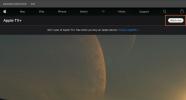Nors „Apple“ visada leido naudoti beveik bet kokį norimą vaizdą papuošti „iPhone“ užrakinimo ekraną, praėjusių metų iOS 16 pakėlė tai į visiškai naują lygį, pridėdama palaikymą keli pasirinktiniai užrakinimo ekranai kurie gali ne tik pagerinti jūsų pasirinktą statinį vaizdą, bet ir parodyti atnaujinamas nuotraukų kolekcijas visą dieną ir gyvus, animuotus tapetus, atspindinčius dabartinį orą, Žemę iš kosmoso ir daugiau.
Turinys
- Kaip nustatyti tinkintą pagrindinio ekrano foną konfigūruojant užrakinimo ekraną
- Kaip pakeisti dabartinį pagrindinio ekrano foną iš užrakinimo ekrano („iOS 16.1“ ar naujesnė versija)
- Kaip pakeisti dabartinį pagrindinio ekrano foną nustatymų programoje
Rekomenduojami vaizdo įrašai
Lengva
5 minutės
„iPhone“, kuriame veikia „iOS 16“ arba naujesnė versija
Galite nustatyti tiek šių tinkintų užrakinimo ekranų, kiek norite, ir greitai pakeisti dalykus, kai tik norite kažko kito. Jūs netgi galite juos susieti su skirtingais Fokusavimo režimai todėl jie atsiranda automatiškai. Tai puikus būdas ištraukti atpalaiduojančius tapetus tyliu metu arba ką nors profesionalesnio darbo valandomis ir ypač puikiai atrodo su
sodrus, spalvotas visada rodomas ekranas ant Apple iPhone 14 Pro ir iPhone 14 Pro Max.Kiekvienas užrakinimo ekranas taip pat susietas su pagrindinio ekrano fonu, todėl atrakindami „iPhone“ galite išlaikyti tą patį nuojautą. Pagal numatytuosius nustatymus tai bus neryški versija to, ką naudojate užrakinimo ekrane, bet jūs neprivalote to laikytis – jūs gali nustatyti jį bet kuriam jūsų nuotraukų bibliotekos vaizdui ir netgi pridėti prie jo kitų efektų, kad jis tinkamai susilietų su likusia programa piktogramos.
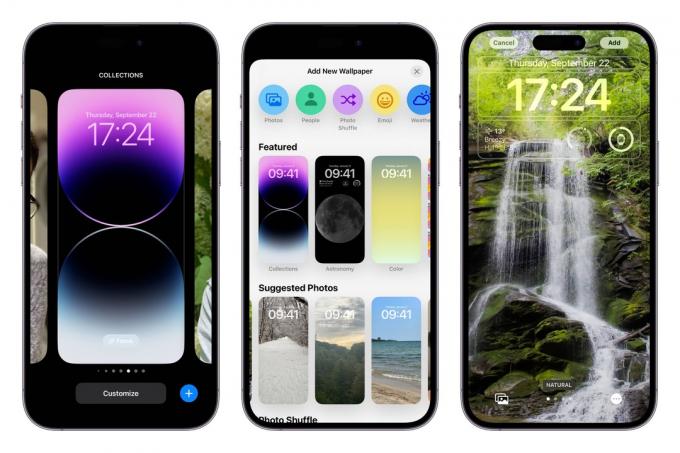
Kaip nustatyti tinkintą pagrindinio ekrano foną konfigūruojant užrakinimo ekraną
Kada tu sukurti naują užrakinimo ekrano foną arba redaguoti esamą, jūsų iPhone pasiūlys neryškią to paties fono fono versiją pagrindiniame ekrane. Jis nukreipia jus į tai, kad pasirinktumėte tai, naudodami gerai matomą mygtuką Nustatyti kaip fono paveikslėlį, bet jūs neprivalote to priimti pagal numatytuosius nustatymus.
1 žingsnis: „iPhone“ užrakinimo ekrane paspauskite ir palaikykite bet kurią tuščią vietą, kad atidarytumėte užrakinimo ekrano parinkiklį.
2 žingsnis: Sukurkite naują užrakinimo ekraną pasirinkdami Pliuso ženklas apatiniame dešiniajame kampe.
Susijęs
- Kaip dabar atsisiųsti iOS 17 beta versiją į savo iPhone
- Kaip tiesioginę nuotrauką paversti vaizdo įrašu „iPhone“.
- Kaip išjungti „iPhone 14 Pro“ visada įjungtą ekraną
3 veiksmas: Tinkinkite naują užrakinimo ekraną pagal savo skonį. Peržiūrėkite mūsų straipsnį apie kaip tinkinti „iPhone“ užrakinimo ekraną „iOS 16“. Norėdami gauti daugiau informacijos apie tai, ką galite padaryti čia.
4 veiksmas: Kai baigsite, pasirinkite Papildyti (arba padaryta jei redaguojate esamą užrakinimo ekraną). Pasirodo užrakinimo ekrano ir pagrindinio ekrano fono paveikslėlių peržiūra.

5 veiksmas: Pasirinkite Tinkinkite pagrindinį ekraną norėdami pasirinkti kitą pagrindinio ekrano foną. Atidaromas naujas pagrindinio ekrano fono paveikslėlio redagavimo vaizdas.
6 veiksmas: Iš apačioje pateiktų parinkčių palikite Pora pasirinktas (Originalus iOS 16.0), kad išliktų toks pat ekrano užsklanda kaip užrakinimo ekrane; pasirinkite Spalva arba Gradientas Norėdami pasirinkti statinį foną, arba pasirinkite Nuotraukos norėdami pasirinkti kitą vaizdą iš savo nuotraukų bibliotekos.
7 veiksmas: Spalvos ir gradiento parinktys yra iš anksto nustatytos, kad būtų naudojamas fonas, atitinkantis jūsų užrakinimo ekrano foną. Norėdami pasirinkti kitą spalvą arba gradientą, pasirinkite Spalva arba Gradientas mygtuką antrą kartą, kad būtų parodytas spalvų parinkiklis.
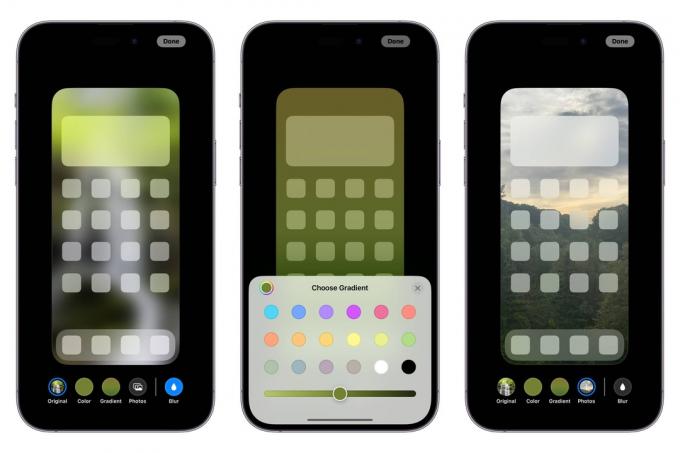
8 veiksmas: Pasirinkite Suliejimas norėdami pasirinkti, ar sulieti pagrindinio ekrano foną. Ši parinktis galima tik naudojant atitinkamą užrakinimo ekrano foną arba pasirinktinę nuotrauką; jis nebus aktyvus, kai bus naudojama spalva arba gradientas, nes tokiu atveju nėra ko sulieti.
9 veiksmas: Pritaikę pagrindinio ekrano foną pagal savo skonį, pasirinkite padaryta viršutiniame dešiniajame kampe.

Kaip pakeisti dabartinį pagrindinio ekrano foną iš užrakinimo ekrano („iOS 16.1“ ar naujesnė versija)
„Apple“ palengvino „iOS 16.1“ tinkinimo pagrindinio ekrano foną tiesiai iš užrakinimo ekrano, prieš tai neperžiūrėdamas užrakinimo ekrano nustatymų.
1 žingsnis: „iPhone“ užrakinimo ekrane paspauskite ir palaikykite bet kurią tuščią vietą, kad atidarytumėte užrakinimo ekrano parinkiklį.
2 žingsnis: Braukite kairėn arba dešinėn, kad surastumėte užrakinimo ekraną, kuriam norite redaguoti atitinkamą pagrindinio ekrano foną.
3 veiksmas: Pasirinkite Pritaikyti mygtuką po užrakinimo ekrano vaizdu.
4 veiksmas: Bakstelėkite pagrindinio ekrano foną dešinėje. Atidaromas pagrindinio ekrano ekrano užsklandos redagavimo vaizdas.
5 veiksmas: Iš apačioje pateiktų parinkčių pasirinkite Pora (Originalus iOS 16.0), kad galėtumėte naudoti tą patį ekrano užrakto ekrano foną, Spalva arba Gradientas norėdami pasirinkti statinį foną arba Nuotraukos norėdami pasirinkti kitą vaizdą iš savo nuotraukų bibliotekos.
6 veiksmas: Jei naudojate Pair/Original arba Photos, galite pasirinkti Suliejimas norėdami perjungti vaizdo suliejimą pagrindiniame ekrane.
7 veiksmas: Baigę pasirinkite padaryta kad grįžtumėte į užrakinimo ekrano parinkiklį.
8 veiksmas: Pasirinkite norimą užrakinimo ekraną, kad išeitumėte iš užrakinimo ekrano rinkiklio.
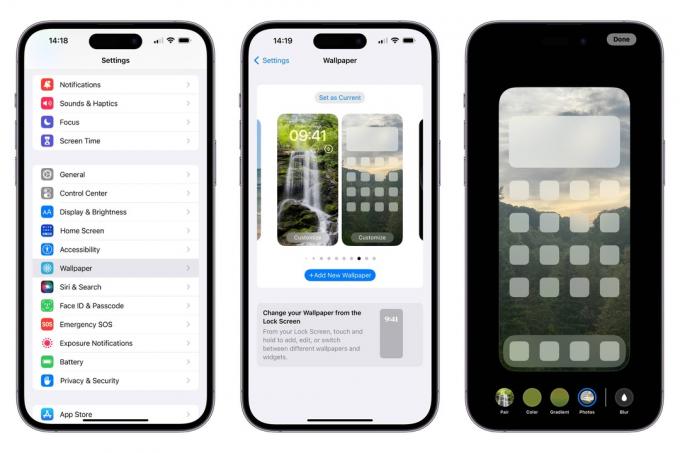
Kaip pakeisti dabartinį pagrindinio ekrano foną nustatymų programoje
Taip pat galite greitai pasirinkti naują pagrindinio ekrano foną dabartiniam užrakinimo ekranui taip pat, kaip nustatydami fono paveikslėlius ankstesnėse „iOS“ versijose. Taip praleidžiamas užrakinimo ekrano ekrano fono rengyklės atidarymo veiksmas, o vietoj to tiesiogiai pasirenkate pagrindinio ekrano fono paveikslėlį.
Kol naudojate „iOS 16.1“ ar naujesnę versiją (ir tu tikrai turėtum būti dabar), galite perbraukti tarp skirtingų tapetų porų arba pridėti naują bakstelėdami + Pridėti naują ekrano užsklandą mygtuką.
1 žingsnis: Atidarykite „iPhone“ nustatymų programą.
2 žingsnis: Pasirinkite Tapetai. Rodoma dabartinio užrakinimo ekrano ir pagrindinio ekrano fonų peržiūra.
3 veiksmas: Pasirinkite Pritaikyti mygtuką dešinėje, po pagrindinio ekrano fono peržiūra. Atidaromas pagrindinio ekrano ekrano užsklandos redagavimo vaizdas.
4 veiksmas: Iš apačioje pateiktų parinkčių pasirinkite Pora (Originalus iOS 16.0), kad galėtumėte naudoti tą patį ekrano užrakto ekrano foną, Spalva arba Gradientas norėdami pasirinkti statinį foną arba Nuotraukos norėdami pasirinkti vaizdą iš savo nuotraukų bibliotekos.
5 veiksmas: Pasirinkite Suliejimas norėdami perjungti nuotraukų tapetų suliejimą.
6 veiksmas: Kai būsite patenkinti pagrindinio ekrano fonu, pasirinkite padaryta viršutiniame dešiniajame kampe, kad išsaugotumėte pasirinkimus ir grįžtumėte į ekrano fono nustatymus.
Jei tinkinote ekrano užsklandą, kad naudotumėte spalvą, gradientą arba atskirą nuotrauką, ir vėliau nuspręsite Jei norite grįžti prie suporuoto fono naudojimo iš užrakinimo ekrano, pakartokite aukščiau nurodytus veiksmus ir pasirinkite Pora variantas (arba Originalus iOS 16.0).
Redaktorių rekomendacijos
- Kaip atsikratyti kieno nors kito Apple ID savo iPhone
- Naujausias Apple iPhone SE šiandien gali būti jūsų už 149 USD
- Kaip pridėti valdiklių prie „iPhone“ užrakinimo ekrano „iOS 16“.
- Kaip sinchronizuoti „iPhone“ su „iPad“.
- Kaip rasti atsisiųstus failus „iPhone“ arba „Android“ išmaniajame telefone
Atnaujinkite savo gyvenimo būdąSkaitmeninės tendencijos padeda skaitytojams stebėti sparčiai besivystantį technologijų pasaulį – pateikiamos visos naujausios naujienos, smagios produktų apžvalgos, įžvalgūs vedamieji leidiniai ir unikalūs žvilgsniai.